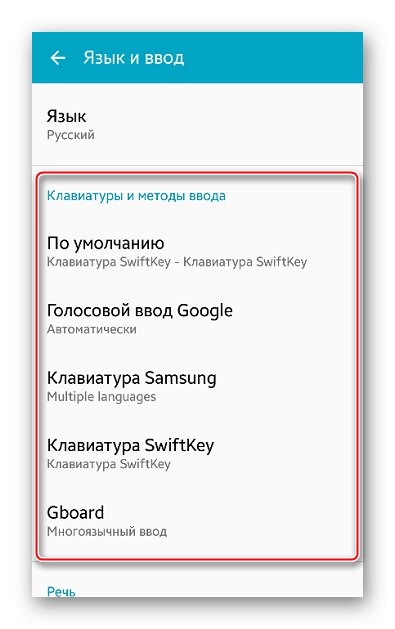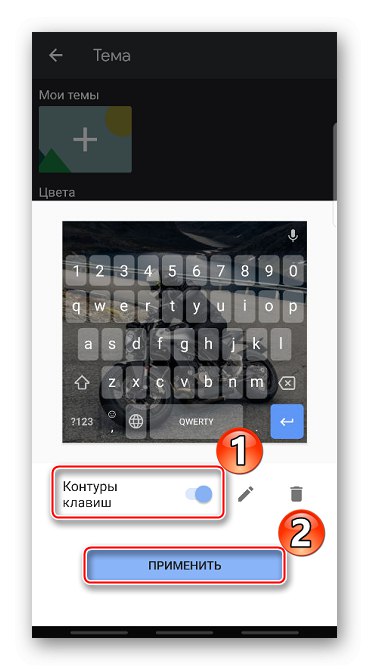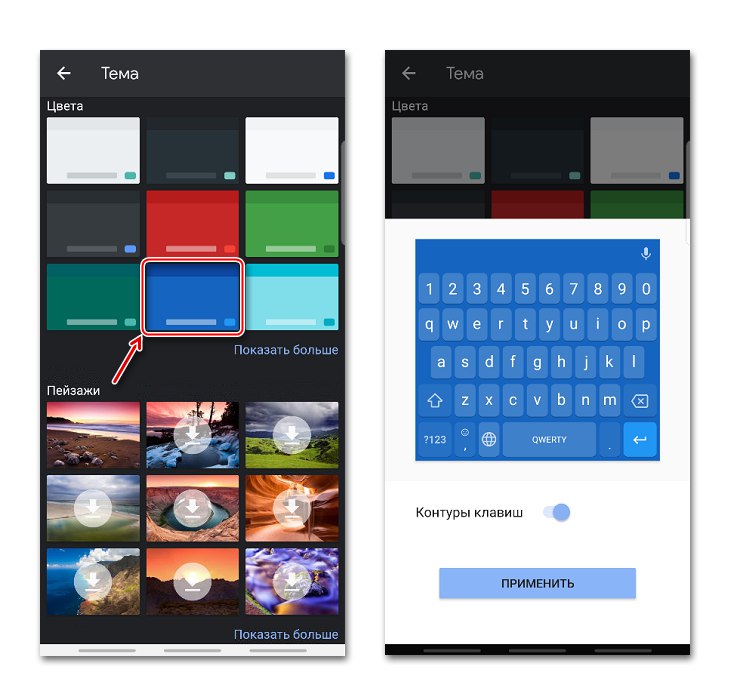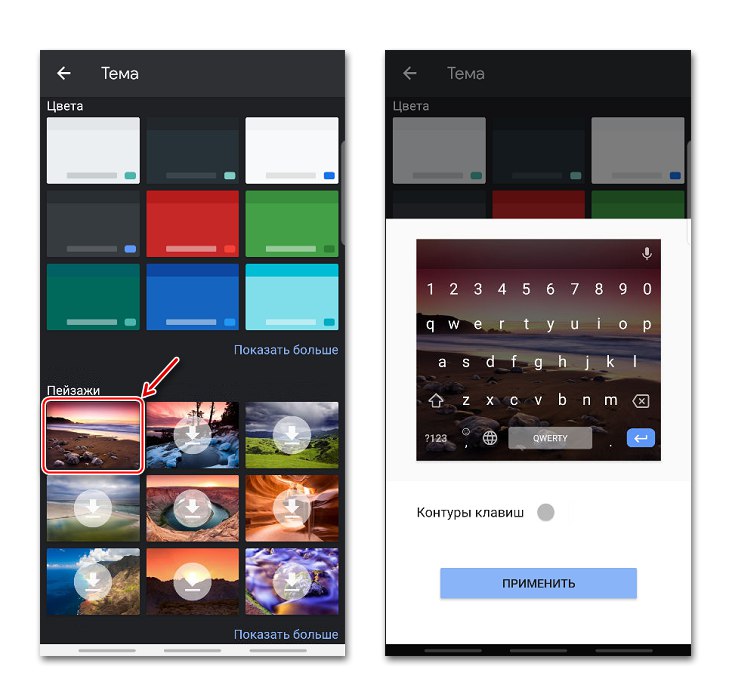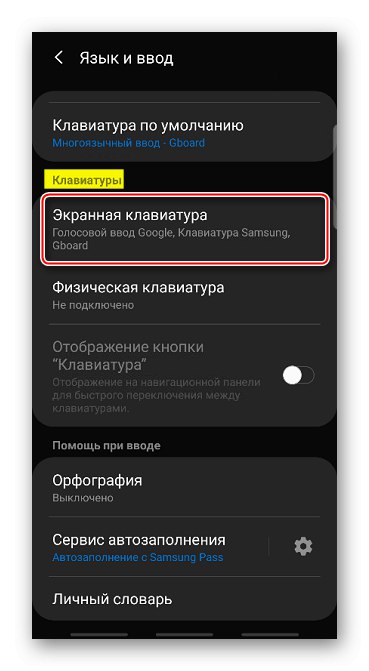Настройка на виртуална клавиатура на Android
Клавиатури за телефони с ОС Android обикновено може да се използва без допълнителни настройки. Въпреки това, някои полезни функции обикновено са деактивирани в него и активните опции може да са излишни. Нека да разгледаме как да направим процеса на писане по-удобен, като използваме примера на приложението Gboard на Google, което е инсталирано по подразбиране на повечето мобилни устройства с Android.
Изтеглете Gboard от Google Play
- Приложението се включва автоматично по време на писане на текста. За да го отворите "Настройки", щракнете върху иконата на зъбно колело.
- Следващият екран ще покаже всички параметри на Jebord.
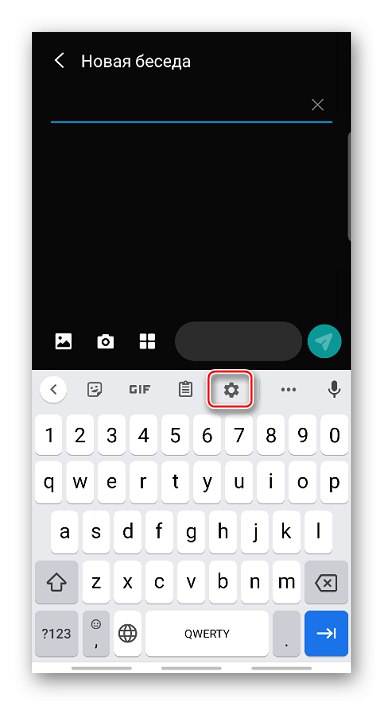
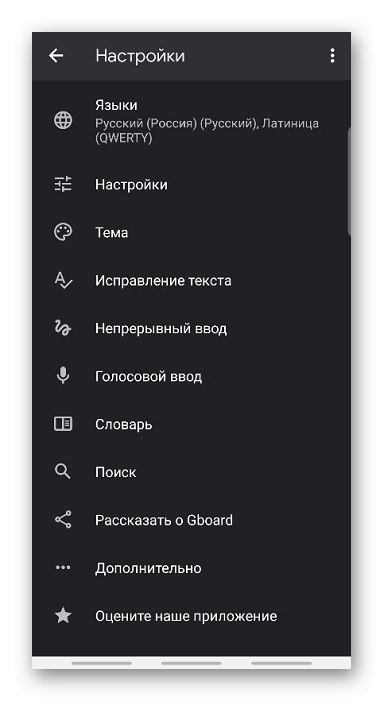
Настройка на езика
В глава "Езици" вече инсталиран по подразбиране "Руски" и "Латински", но ако е необходимо, можете да добавите ново оформление.
- Тапай „Добавяне на клавиатура“ и изберете желания език от списъка.
- За да премахнете допълнително оформление, щракнете върху иконата "Редактиране" под формата на молив, поставете отметка пред ненужния език и щракнете "Изтрий".
- Първото оформление в списъка е основното оформление. За да зададете различна, задръжте иконата под формата на четири ивици вдясно от нея и я плъзнете нагоре.
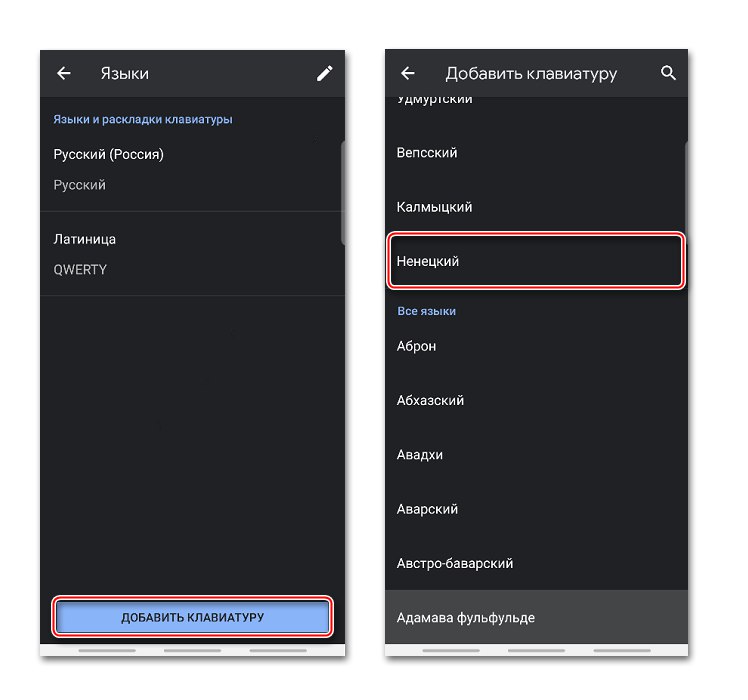
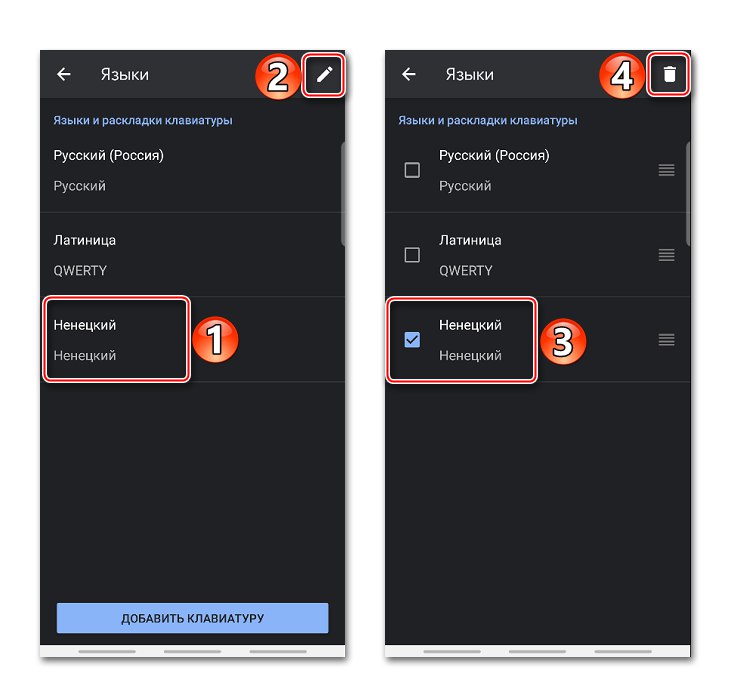
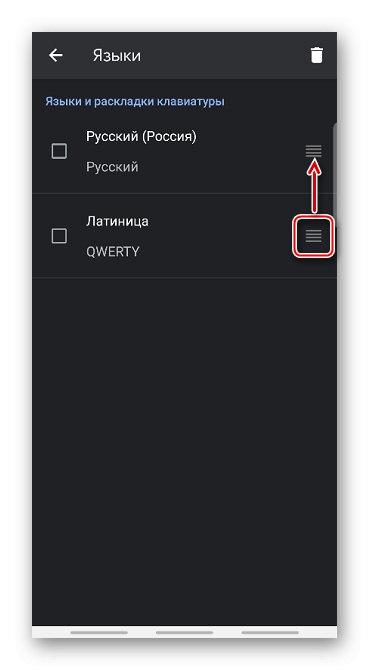
Настройки
В този раздел има няколко раздела. В блока "Ключове" можете да активирате или деактивирате отделен „Ред от числа“ над оформлението.

Бутонът за превключване на език може да бъде заменен с превключвател за емотикони. В този случай езикът на оформлението ще се промени с продължително натискане "Космос".
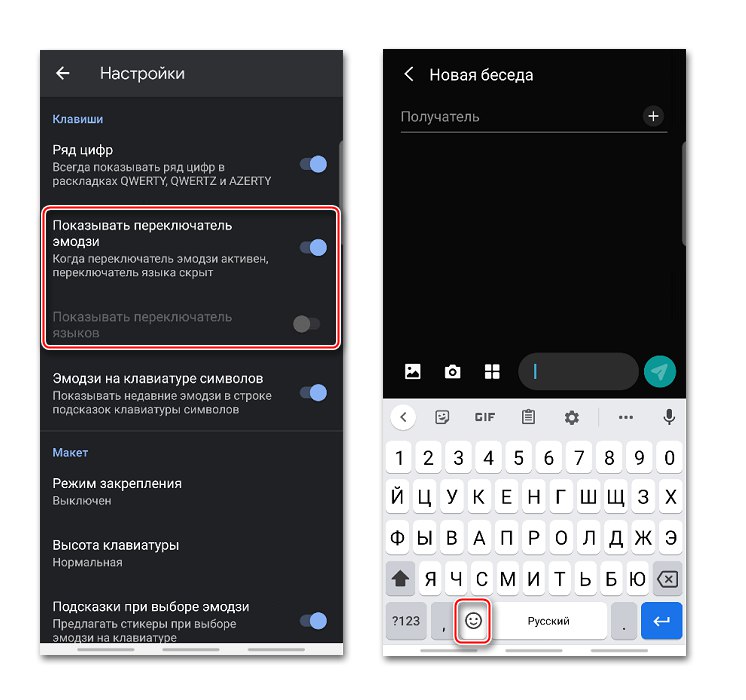
Възможно е да добавите ред съвети с емотикони, които са били използвани наскоро над клавишите за символи.
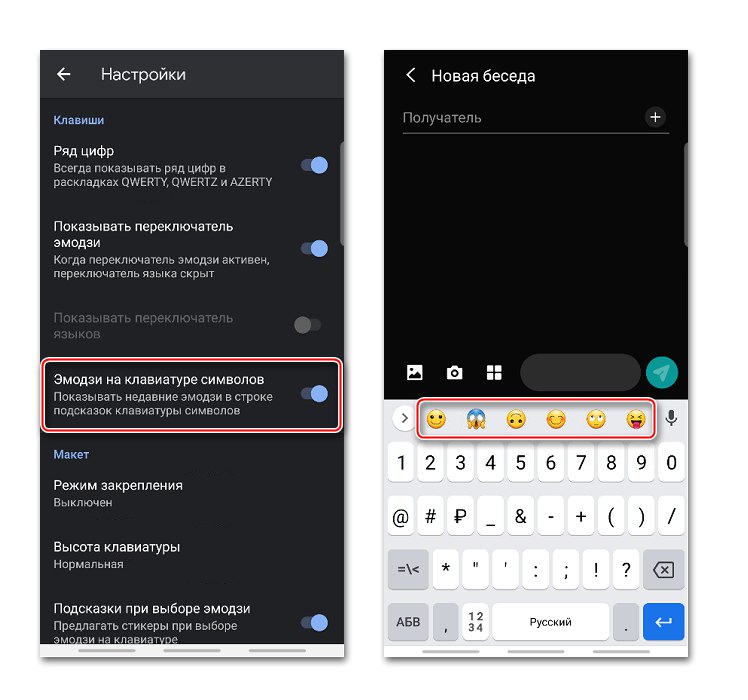
В блока "Оформление" можете леко да преместите клавиатурата, като я закачите отдясно или отляво на екрана.
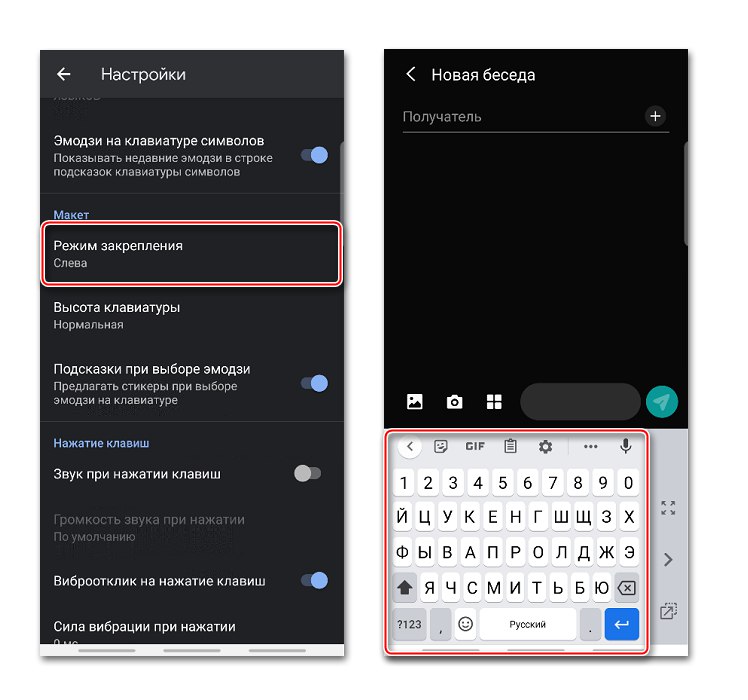
С помощта на страничното меню можете след това да откачите, промените страни или да повдигнете полето Jebord по-високо в рамките на ограничената зона.
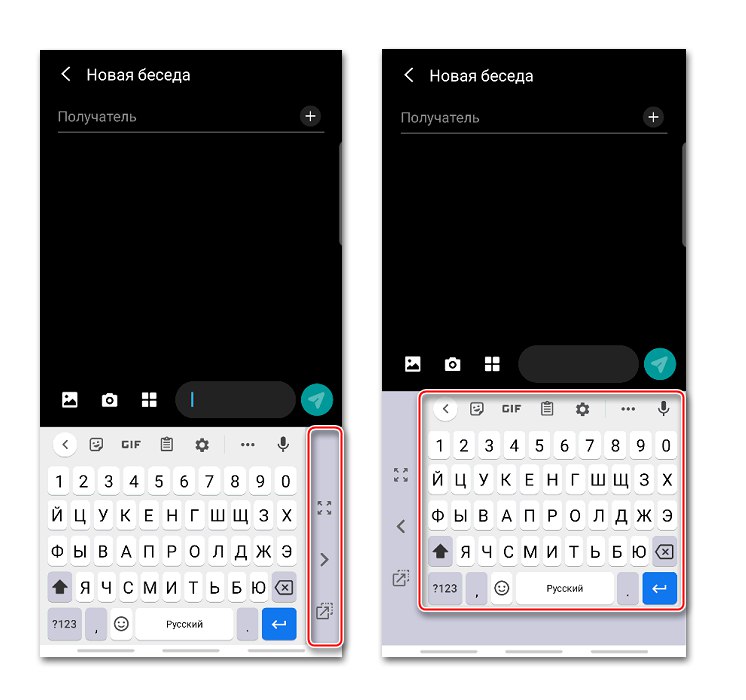
Вариант „Височина на клавиатурата“ ви позволява да преоразмерите клавишите.
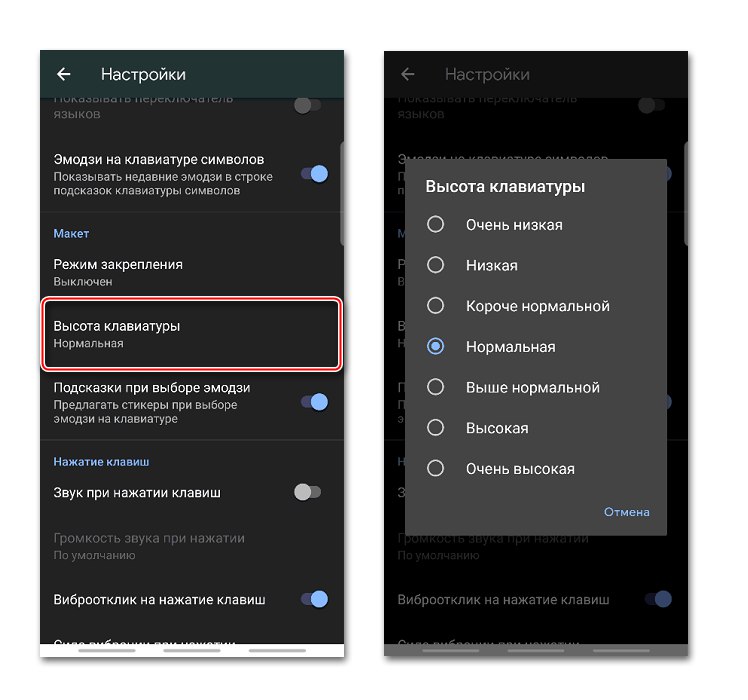
Има функция, поради която при избора на емоджи приложението ще предлага подобни стикери.
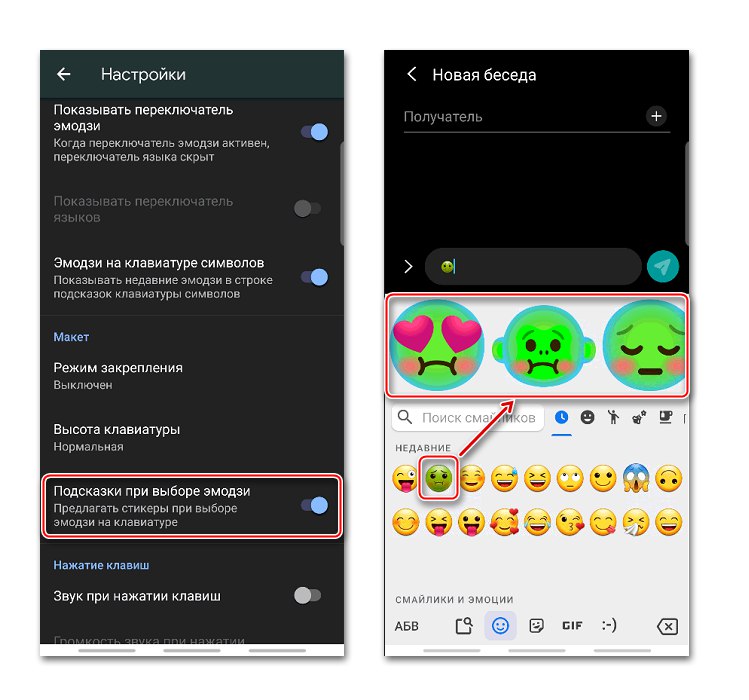
В Gboard можете да включите обратната връзка на звука или вибрацията и след това да промените силата на звука и силата на вибрациите.
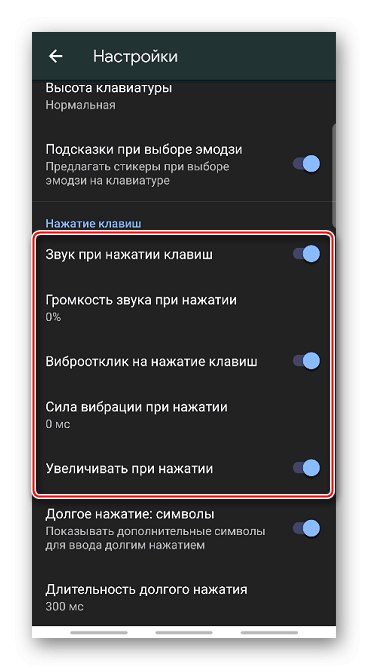
Когато съответната опция е активирана, при продължително натискане на клавиша ще се покаже поле с допълнителни символи. Продължителността на натискане може да бъде променена.
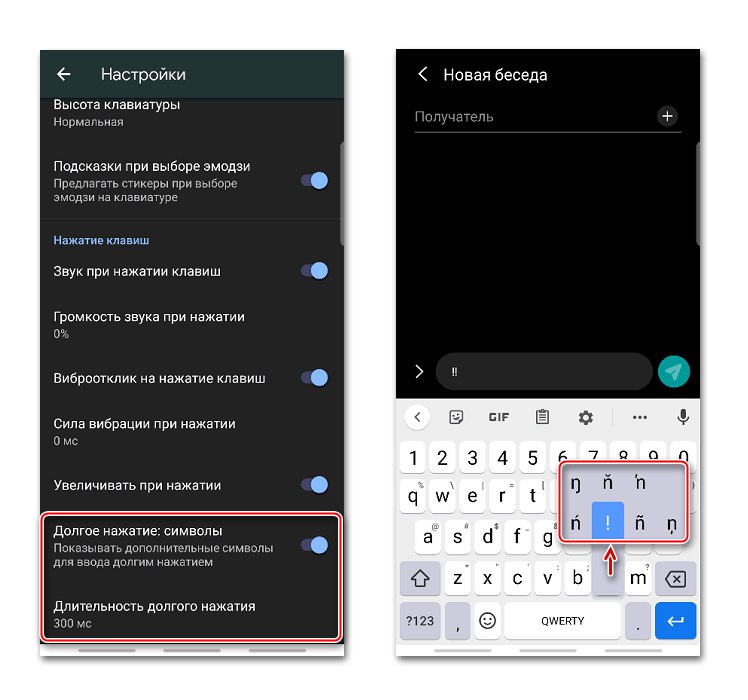
Теми
В глава "Теми" възможно е да промените дизайна на приложението. Например, променете цвета на интерфейса, както и направете фоново изображение на снимка или друга картина от галерията на смартфона.
- Щракнете върху знака плюс в блока „Моите теми“, намерете подходящо изображение и го докоснете.
- Поставете снимката в избраната област и щракнете "По-нататък".
- На екрана за предварителен преглед регулирайте яркостта и докоснете "Свършен".
- Включете или изключете контурите на клавишите и натиснете "Приложи".
![Персонализиране на контура на клавишите в Gboard]()
На същия екран можете да отидете, за да редактирате темата или да я изтриете.
- За да направите Jibord по-ярък, можете да използвате предварително зададените цветове.
![Избор на цвят на клавиатурата в Gboard]()
Приложете едно от наличните фонови изображения.
![Избор на фоново изображение по подразбиране в Gboard]()
Има и градиентни цветове - светли или тъмни.
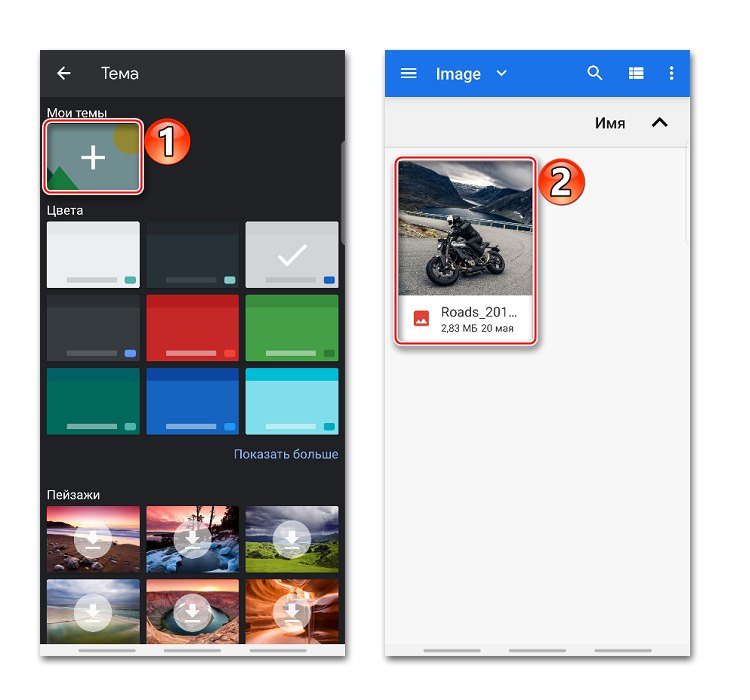
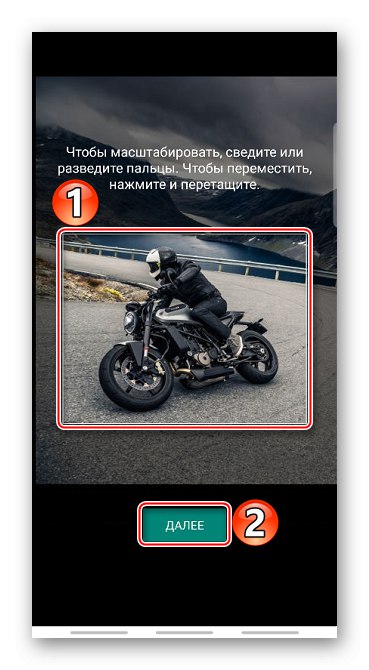
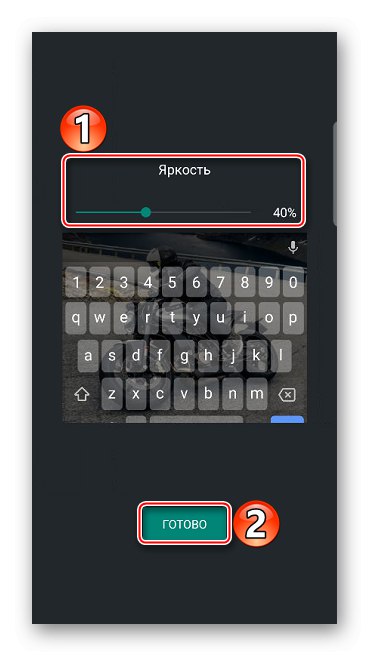
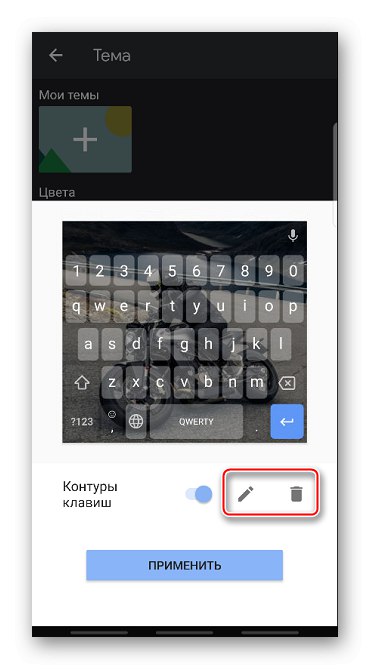
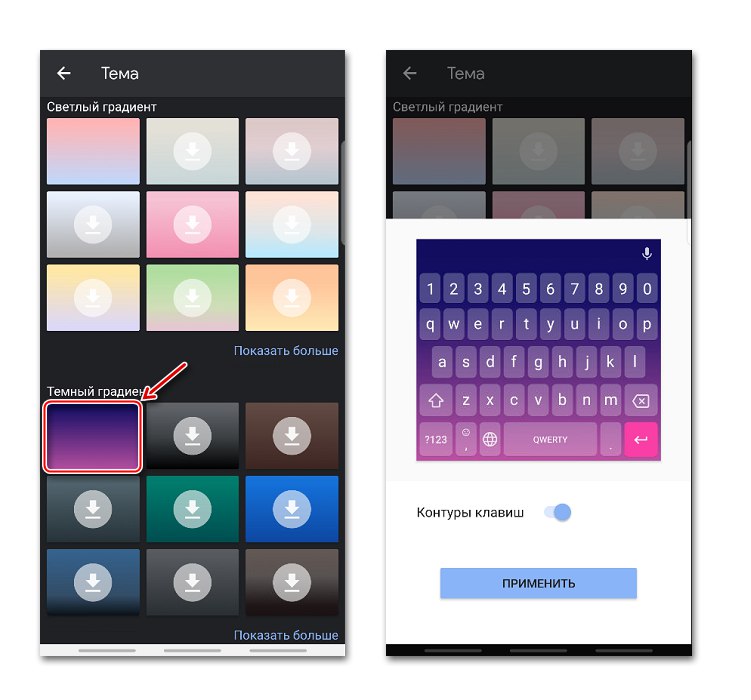
Коригиране на текст
Това включва опциите, препоръчани от приложението, за да улесни въвеждането на текст. Например можете да активирате или деактивирате емотикони, бързият низ, докато пишете, да предотвратите Jebord да предлага нецензурни думи и също така да разрешите предложения въз основа на предишни думи.
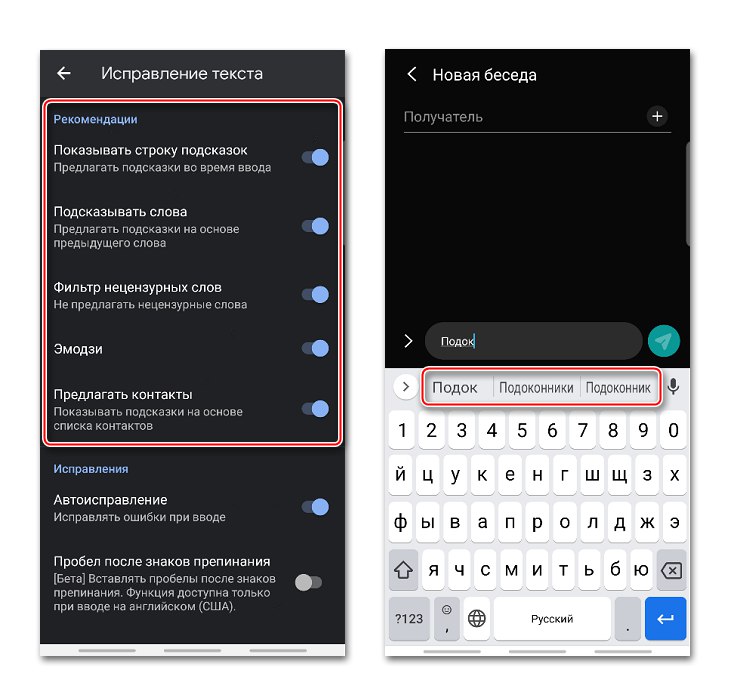
В блока Поправки има опции, благодарение на които Gboard автоматично ще коригира грешките, ще маркира думите с грешки, ще започне нови изречения с главна буква и след двойно натискане на клавиша "Космос" автоматично добавяне на точки с интервал след думи.
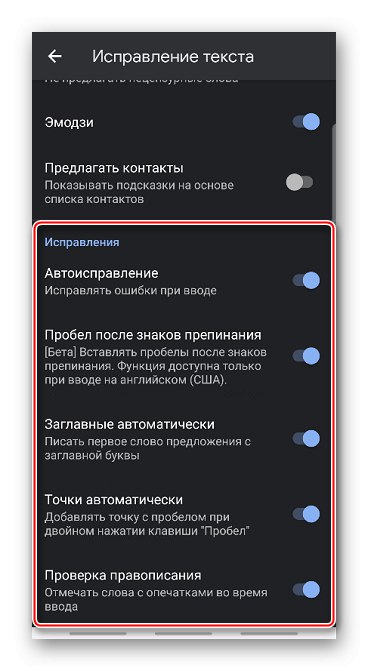
Непрекъснато въвеждане
Ако функцията е активна „Непрекъснато въвеждане“, можете да пишете, без да повдигате пръстите си от клавиатурата. С активирана опция „Начертаване на линия“ на клавишите ще остане пръстов отпечатък.
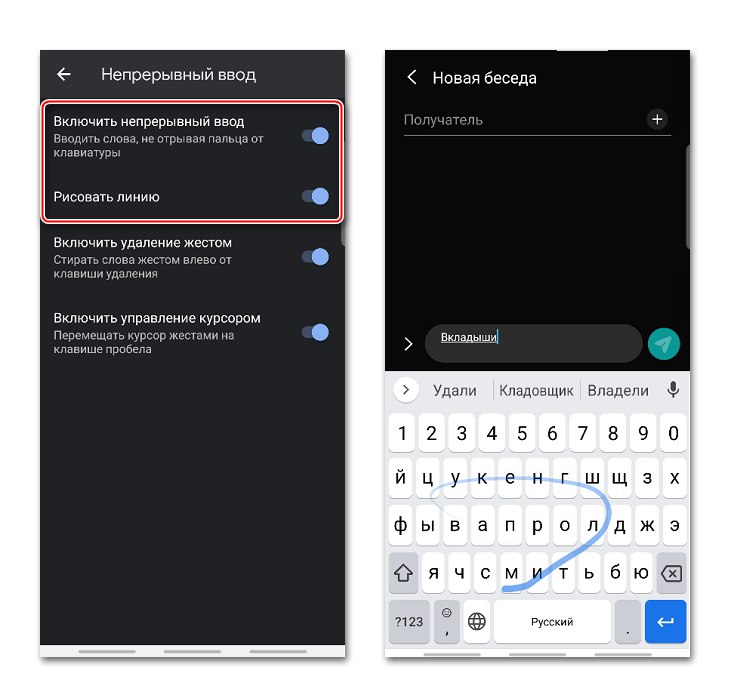
Функция Активиране на изтриването на жестове ви позволява да изтривате думи, като плъзгате пръста си наляво върху клавиша за изтриване. Колкото по-дълго е плъзгането, толкова повече думи ще бъдат изтрити.
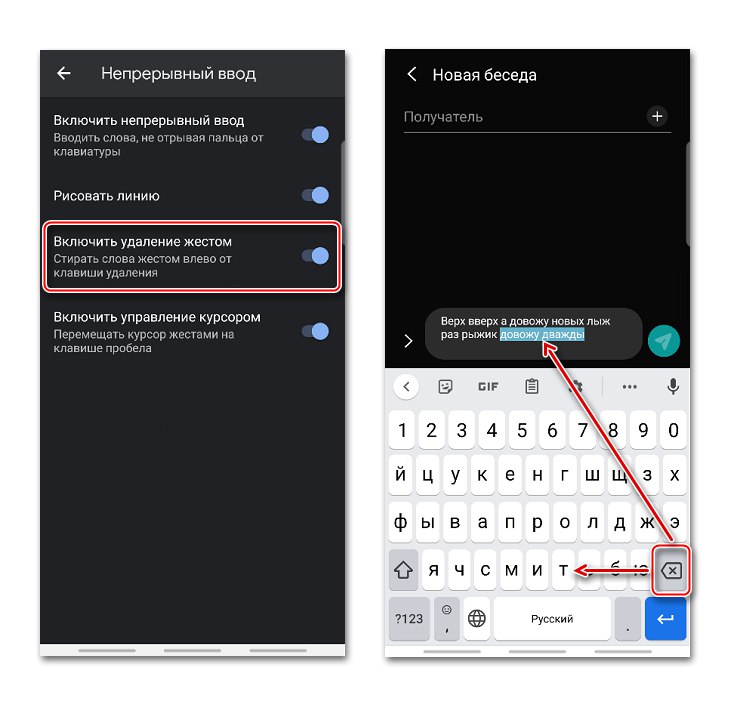
За да преместите курсора, например, когато редактирате думи, можете да преместите пръста си надясно и наляво по клавиша "Космос"... За това трябва да се активира съответната опция.
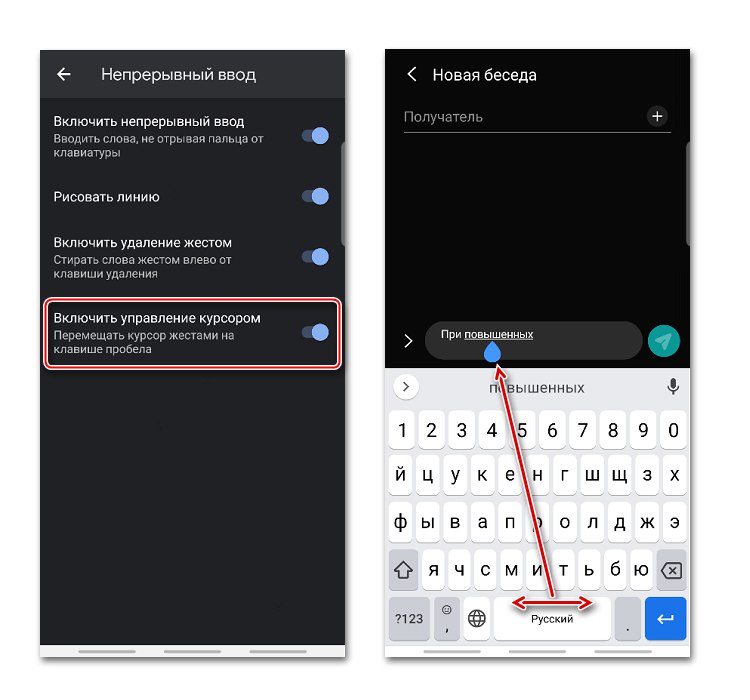
Речник
Можете да съставите речник на различни езици. Той може да включва твърде дълги, често използвани думи или такива, които приложението постоянно коригира или подчертава.
- В настройките изберете "Речник" и отидете на "Личен речник".
- На следващия екран изберете езика и докоснете плюса, за да добавите нова дума.
- В горната колона изписваме думата изцяло, а отдолу е съкращение от няколко букви, след което приложението ще даде подсказка.
- За да премахнете дума от речника, изберете я и щракнете върху иконата "Изтрий".
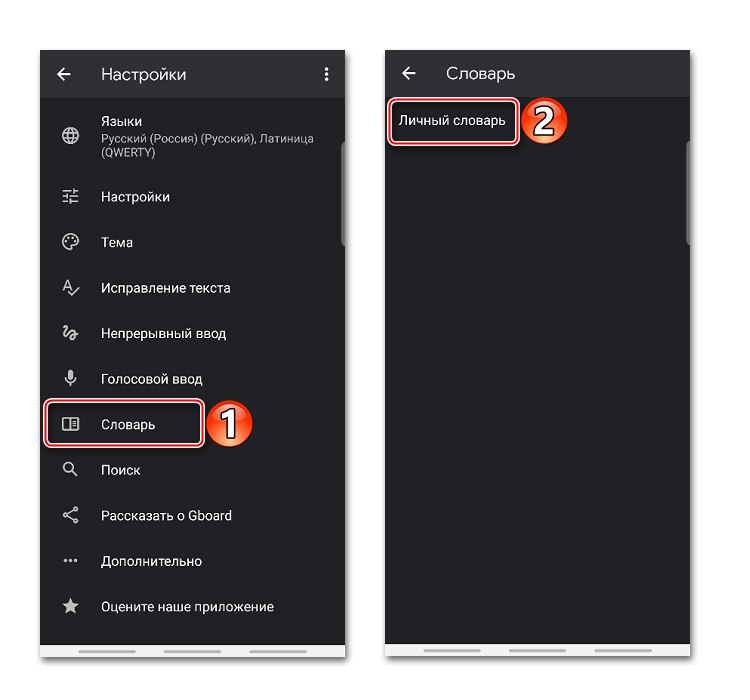
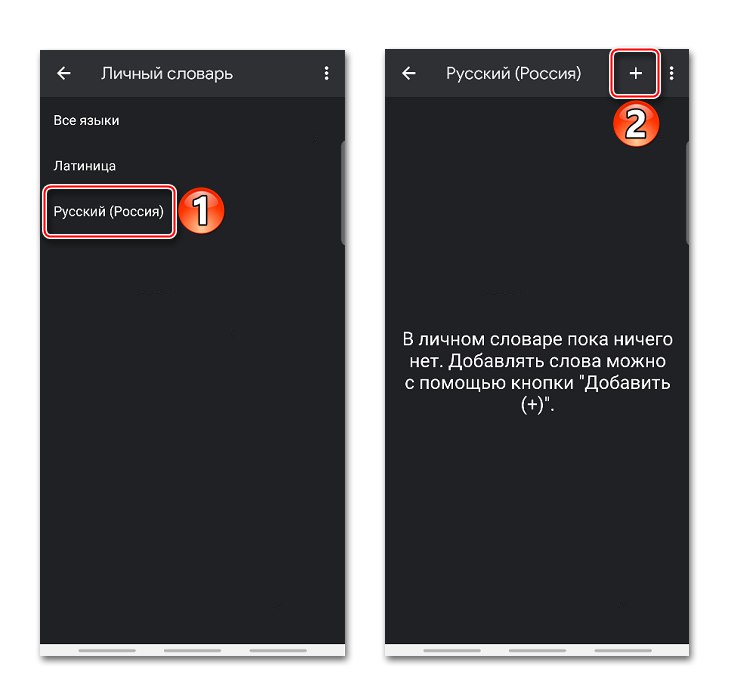
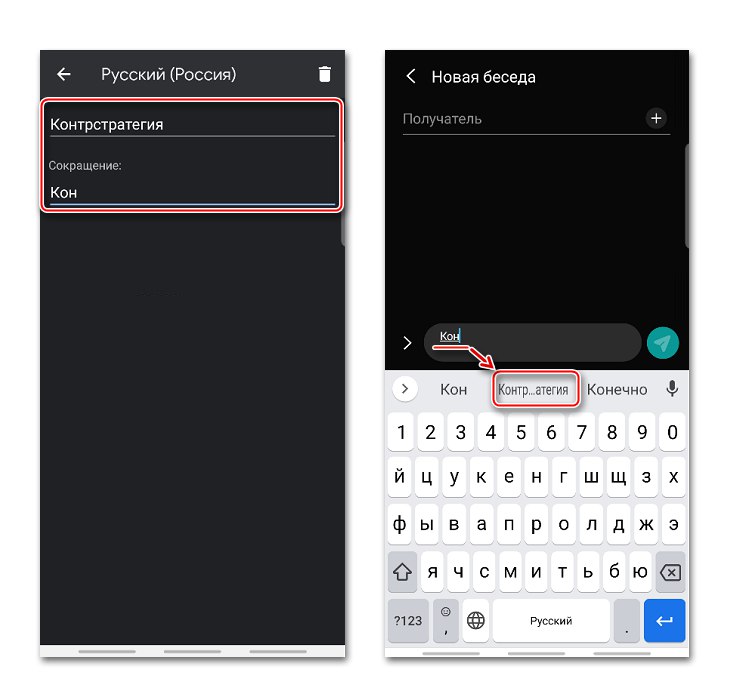
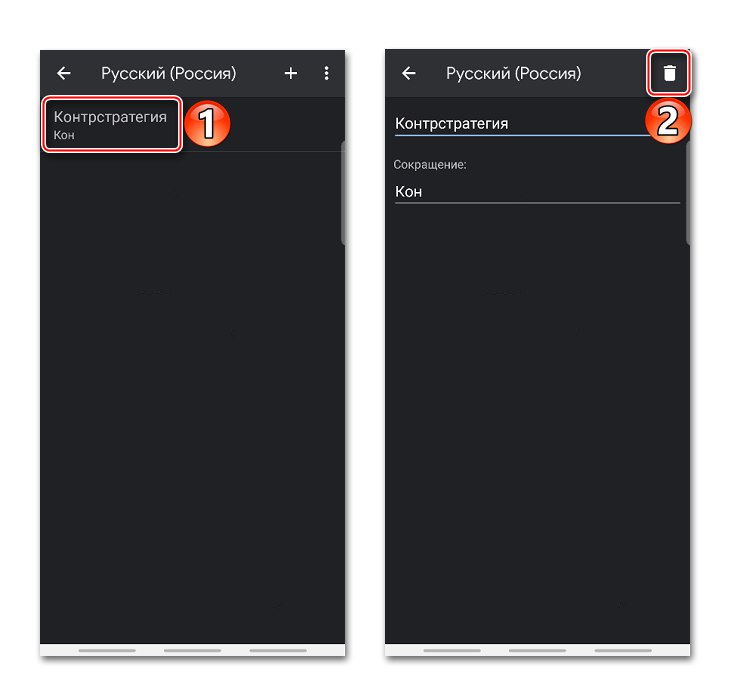
Търсене и гласово въвеждане
В глава "Търсене" разрешено по подразбиране „Съвети при търсене на съдържание“... Ако имате нужда от анимирана картина, емотикони или стикер, докато въвеждате текст, те ще бъдат на езика за въвеждане.
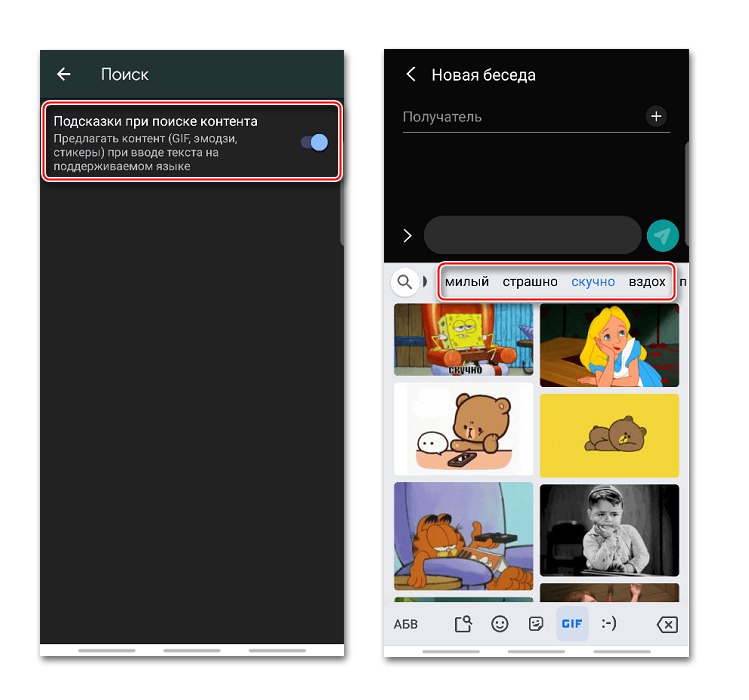
Приложението поддържа функция за гласово набиране. За да го активирате, трябва да натиснете бутона с иконата на микрофона.
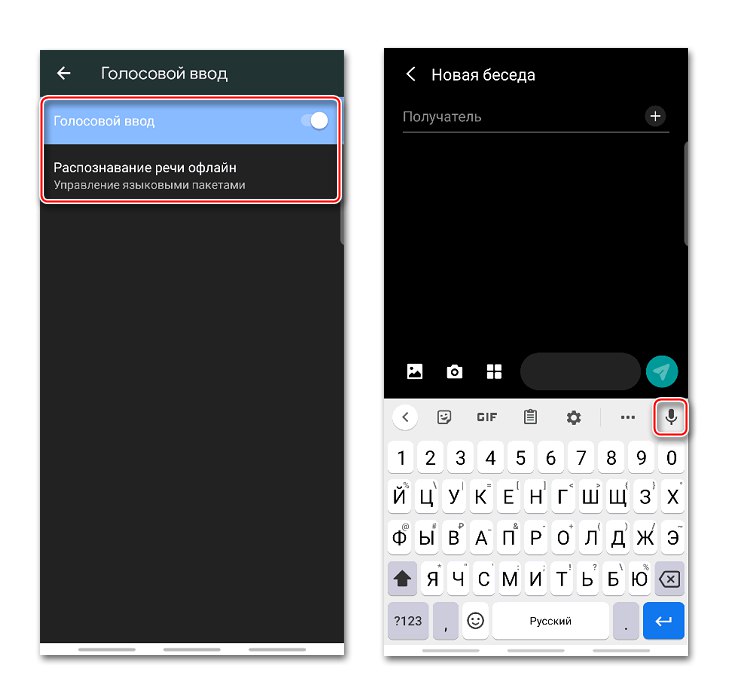
Jibord разпознава речта на различни езици офлайн, но за това трябва да изтеглите съответния езиков пакет.
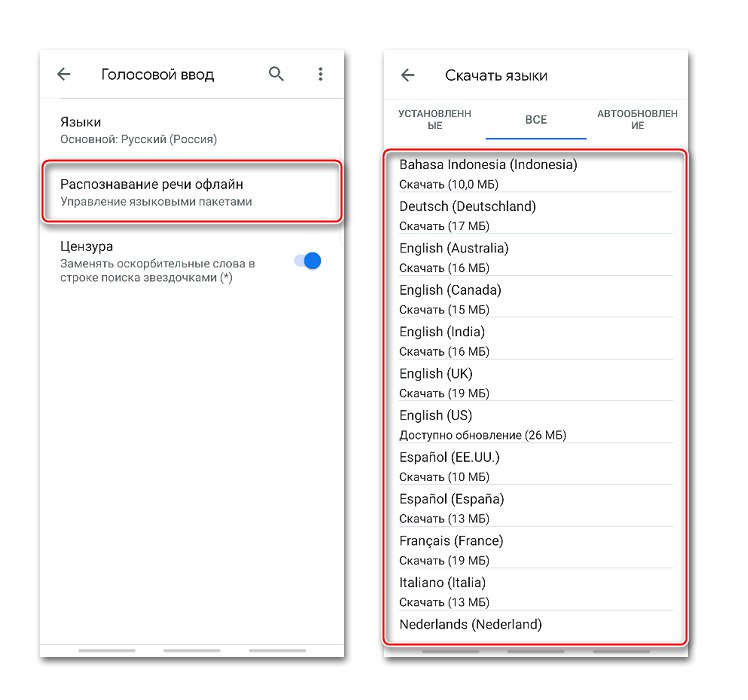
Как да смените клавиатурата
Gboard се счита за една от най-популярните клавиатури там, но има и други удобни приложения. За да използвате софтуер на трета страна или, обратно, вместо това да инсталирате стандартна клавиатура, трябва да ги промените в параметрите на мобилното устройство.
- Ние отваряме "Настройки" телефон. Намерете менюто „Език и въвеждане“, тъй като всички входни приложения се съхраняват там. Винаги се нарича едно и също, но в зависимост от устройството може да се намери в различни раздели - "Основни настройки", "Разширени настройки", "Лични данни", "Система" и т.н.
- Натиснете Клавиатура по подразбиране и изберете приложението.
- Ако не е в списъка, ще трябва да го добавите. В блока "Клавиатури" докоснете "Екранна клавиатура".
![Извикване на списъка с налични клавиатури на Android]()
След това натискаме „Управление на клавиатури“.
- Намираме и включваме необходимия софтуер. Вече може да се зададе по подразбиране.
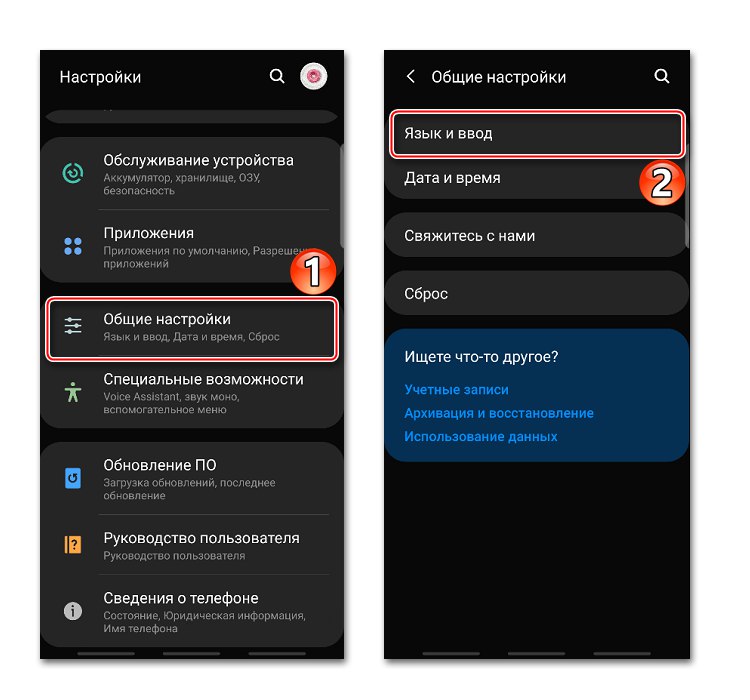
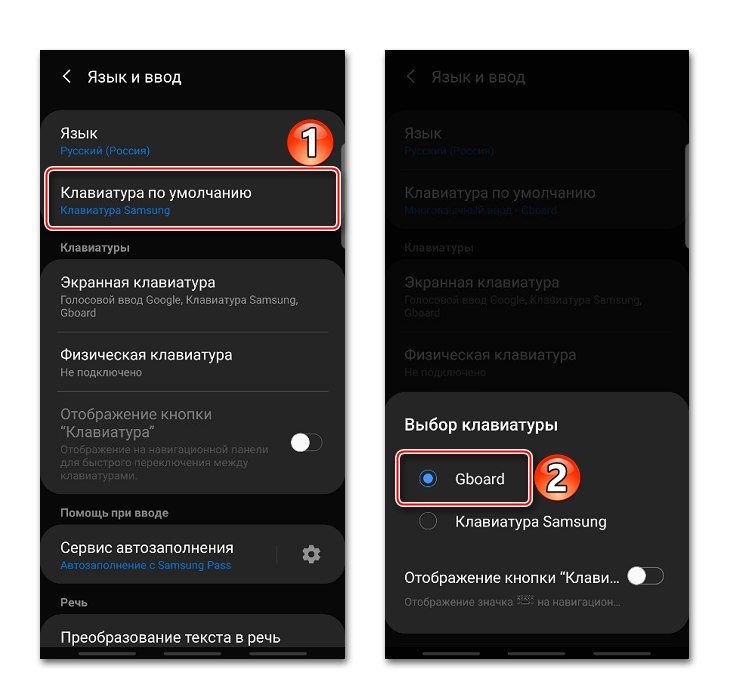
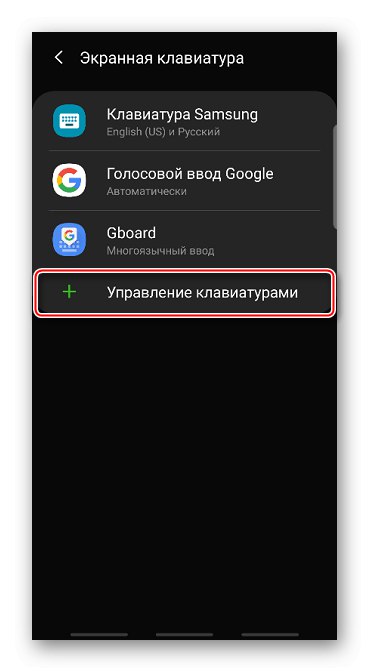
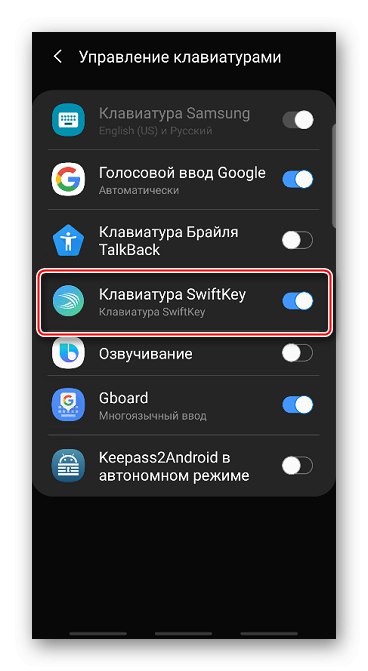
Прочетете също: Виртуални клавиатури за Android
В по-ранните версии на Android принципът на смяна на клавиатурата е малко по-различен. Това е описано подробно в отделна статия.
Повече информация: Как да сменя клавиатурата на Android